Zásadní Informace
- Každý iPhone se může proměnit v bezdrátovou myš pro libovolný počítač díky aplikaci Remote Mouse.
- Aplikace Remote Mouse funguje bez problémů s počítači Mac, Windows i Linux.
- Bezplatná varianta aplikace Remote Mouse je plně dostačující pro běžné ovládání, pokročilejší funkce jsou přístupné formou předplatného.
Bezdrátové myši bývají často poměrně drahé. Jestliže bezdrátovou myš nutně potřebujete, ale nechcete do ní investovat, máte možnost si během chvilky vytvořit bezdrátovou myš z vašeho iPhonu pro jakýkoliv počítač. Následující návod vám ukáže, jak na to.
Krok 1: Instalace Remote Mouse na váš iPhone
Nejjednodušším způsobem, jak udělat z vašeho iPhonu bezdrátovou myš pro PC, je instalace specializované aplikace. Ačkoli na trhu existuje několik aplikací s touto funkcí, Remote Mouse patří k těm nejlépe hodnoceným a spolehlivým.
Kromě toho, že váš iPhone promění v myš, aplikace jej také dokáže přetvořit na trackpad. Díky tomu můžete využívat gesta s více dotyky (podobně jako trackpad u Macu) pro skrolování, zoomování a mnoho dalšího. Pokud používáte Mac, vřele doporučuji tuto aplikaci vyzkoušet.
Některé pokročilé funkce, jako je ovládání přehrávače médií, nastavení hlasitosti na dálku a přístup k funkčním klávesám a numerické klávesnici, jsou sice dostupné až po zaplacení předplatného, avšak valná většina základních funkcí je zdarma a snadno se nastavuje.
Stáhnout: Remote Mouse pro iOS (zdarma, s možností předplatného)
Po instalaci aplikace Remote Mouse je potřeba provést několik kroků, abyste ji zprovoznili jak na vašem počítači, tak na iPhonu. Po instalaci vás aplikace vyzve k povolení přístupu pro vyhledávání a připojování se k zařízením v místní síti. Klepněte na „Povolit“ pro udělení přístupu.
Dále se zobrazí další výzva, tentokrát žádající o povolení přístupu k připojování k počítačům přes Bluetooth. Opět klikněte na „Povolit“.
Krok 2: Spárování aplikace Remote Mouse s iPhonem a počítačem
Nyní je nezbytné stáhnout serverovou část aplikace do vašeho počítače. Navštivte webové stránky Remote Mouse, klikněte na „Získat nyní“ a vyberte operační systém vašeho počítače.
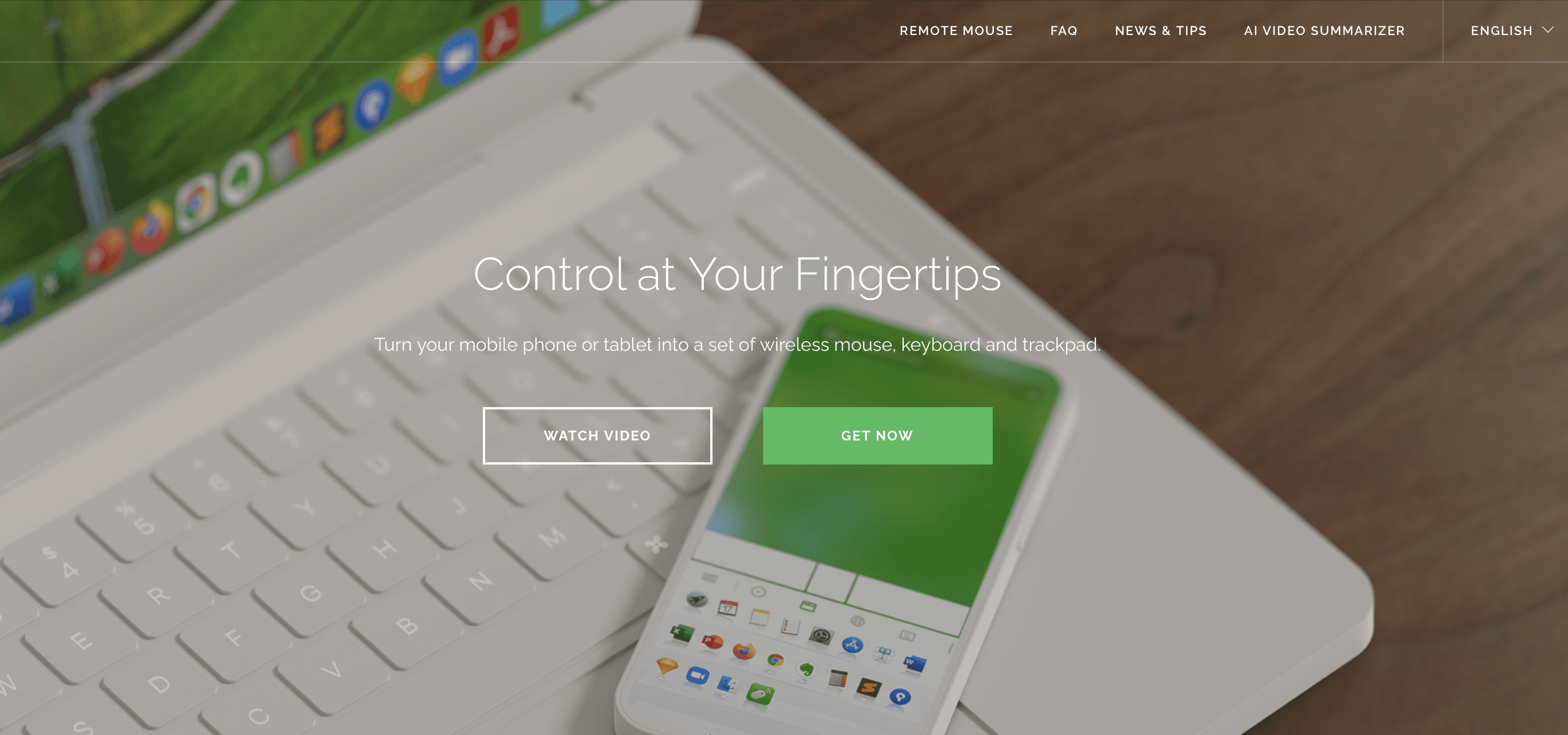
Následně si stáhněte instalační soubor. Uživatelé Mac si mohou stáhnout DMG soubor, případně si aplikaci stáhnout přímo z App Store. Uživatelé Windows mají k dispozici EXE soubor, zatímco uživatelé Linuxu si stáhnou TAR soubor. Poklepáním na stažený soubor spustíte instalaci serveru na vašem počítači.
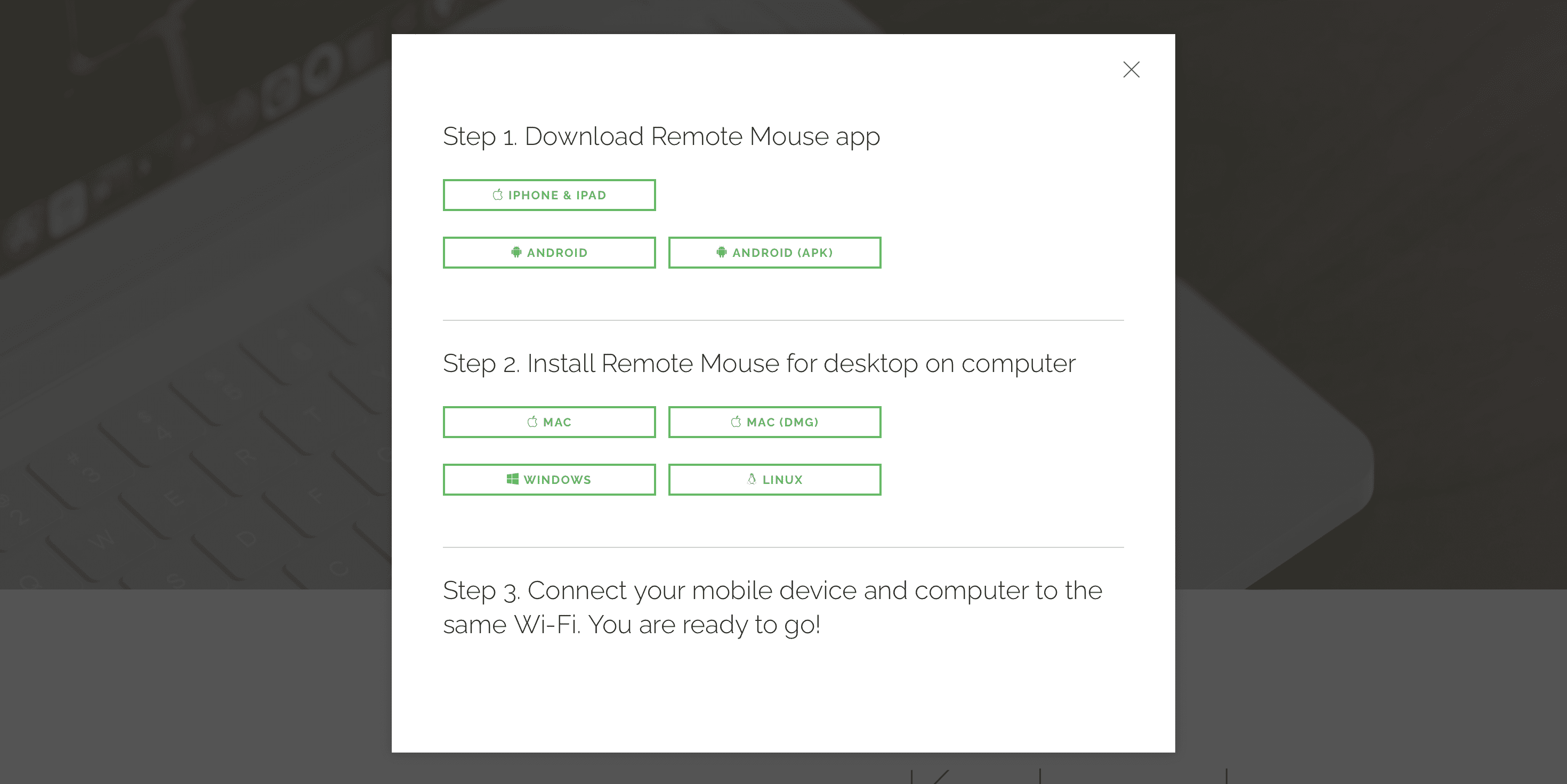
Po spuštění aplikace Remote Mouse na počítači vás může systém požádat o udělení přístupu Bluetooth. Jednoduše klikněte na „Povolit“.
Pokud používáte Mac, bude nutné aplikaci znovu autorizovat při prvním spuštění. Otevřete si nastavení systému a zvolte „Soukromí a zabezpečení“ > „Zpřístupnění“. Poté zapněte Remote Mouse a potvrďte změnu pomocí Touch ID nebo vašeho hesla.
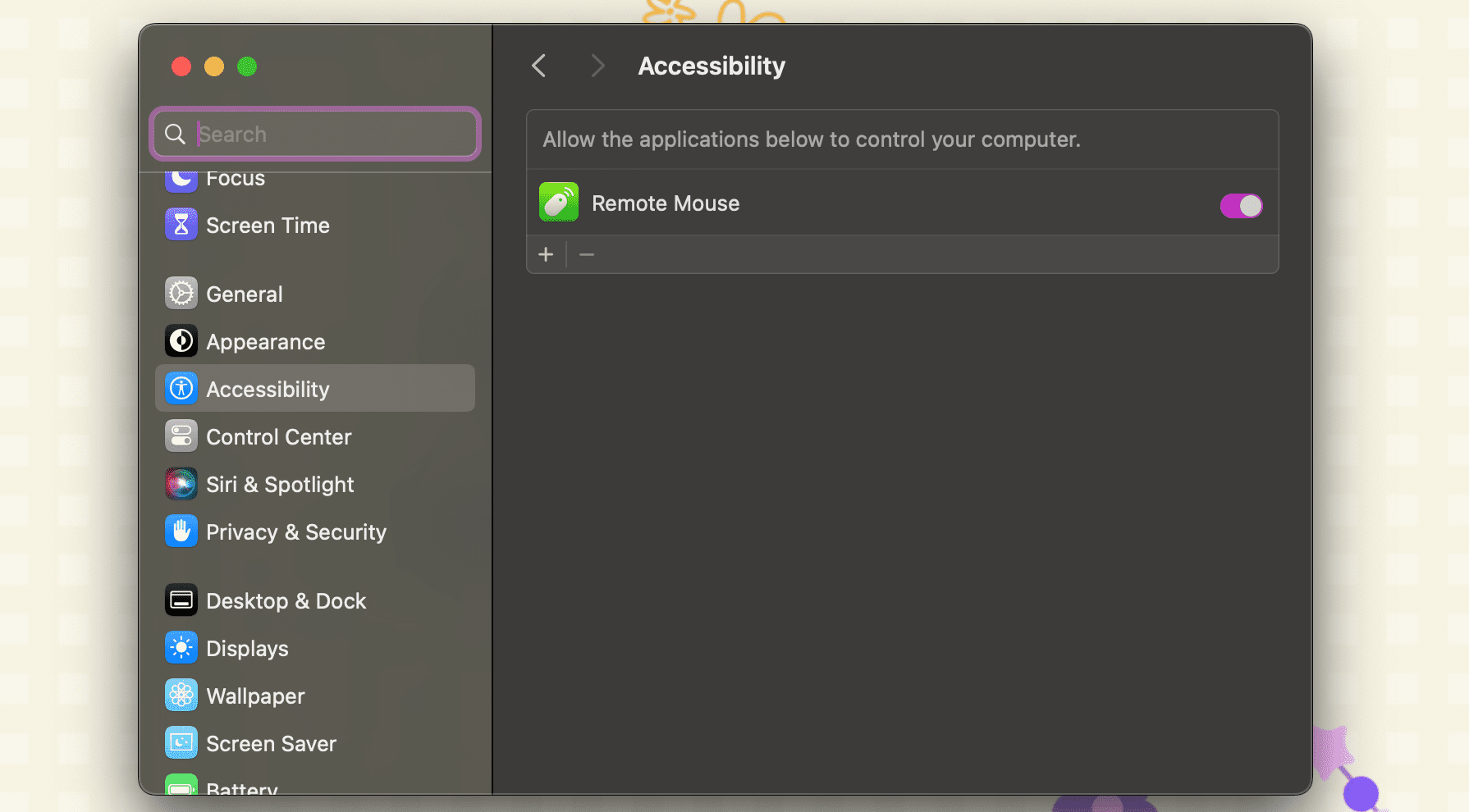
Ujistěte se, že iPhone i počítač jsou připojeny ke stejné Wi-Fi síti, nebo aktivujte Bluetooth na obou zařízeních. Nyní můžete otevřít aplikaci jak na iPhonu, tak na počítači.
Měli byste vidět váš počítač v seznamu zařízení v aplikaci na iPhonu. Zvolte počítač, na kterém je nainstalovaný server, a okamžitě byste měli být schopni používat obrazovku iPhonu jako myš!
Ovládání je intuitivní a pravděpodobně ho budete znát. Klepnutí dvěma prsty slouží pro pravé kliknutí, zatímco klepnutím jedním prstem simulujete levé kliknutí. Pro rolování v jakémkoli směru (nahoru, dolů, vlevo, vpravo) použijte posun dvěma prsty. Výběr a přesouvání objektů provedete tažením třemi prsty. Na Macu můžete navíc používat pinch gesta pro přiblížení a oddálení.
Jedna z funkcí, která mě mile překvapila, je možnost otevřít libovolnou aplikaci z Docku vašeho Macu jediným klepnutím na iPhonu. Pro přístup k této funkci klikněte na ikonku „Přepínač aplikací“ (třetí ikona zleva), která zobrazí seznam všech aplikací v Docku. Jednoduše klepněte na aplikaci a spustí se na vašem Macu.
Aplikaci Remote Mouse můžete rovněž použít k vypnutí, restartování, odhlášení nebo uspání vašeho Macu nebo Windows počítače. Stačí projít možnosti, kliknout na ikonu „Možnosti napájení“ a vybrat požadovanou akci.
Aplikace také nabízí rozsáhlé možnosti personalizace. Například ze začátku jsem shledal rychlost rolování až příliš vysokou, nicméně v nastavení aplikace jsem si ji snadno upravil.
Nakonec, pokud již nechcete používat iPhone jako myš, stačí ukončit aplikaci Remote Mouse jak na iPhonu, tak na počítači.
K dispozici je sice několik funkcí za předplatné, avšak pokud hledáte aplikaci, která zvládne základní úlohy, jako je ovládání myši pro spouštění aplikací a provádění jednoduchých úkolů, bezplatná verze Remote Mouse by měla být pro většinu uživatelů zcela dostačující.